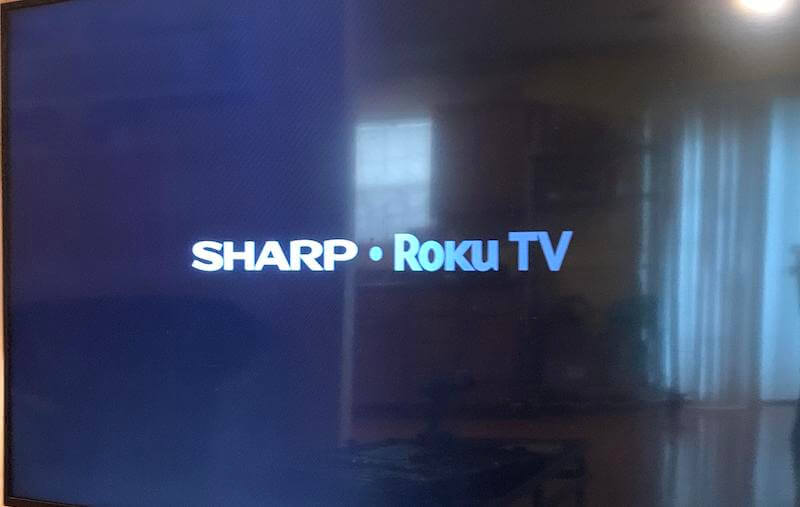Một thông báo lỗi trên máy tính của chúng tôi đôi khi có thể làm tăng mức độ lo lắng của chúng tôi. Trong hầu hết các trường hợp, chúng tôi ngay lập tức tin rằng có gì đó không ổn với máy tính, có thể dẫn đến các vấn đề và biến chứng khác. Trong trường hợp thiết bị Mac, bạn có thể gặp phải thông báo lỗi trong trình duyệt Safari cho biết: “Trang web này đã được khởi động lại vì anh ấy đã sử dụng bộ nhớ quan trọng “ hoặc “Trang web này tiêu tốn rất nhiều năng lượng. Đóng nó có thể cải thiện khả năng phản hồi của máy Mac của bạn. “
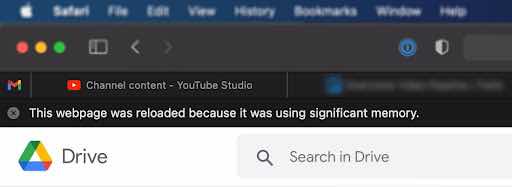

Nhiều người dùng MacBook và iMac đã hoảng sợ khi thấy thông báo lỗi vì nó ngụ ý rằng một sự cố rất quan trọng đang xảy ra trong trình duyệt Safari của họ. Nhưng vấn đề như vậy chỉ cho thấy một cảnh báo từ trình duyệt của bạn rằng các trang web đang sử dụng nhiều bộ nhớ hoặc tài nguyên năng lượng. Điều này không phải lúc nào cũng có thể dẫn đến hư hỏng lớn hoặc các sự cố khác trên máy tính xách tay hoặc máy Mac để bàn của bạn.
Safari cảnh báo người dùng về mức tiêu thụ điện năng hoặc bộ nhớ quá mức khi một trang web bắt đầu sử dụng nhiều RAM hệ thống hơn. Đổi lại, nó tiêu tốn nhiều năng lượng hơn. Mặc dù trình duyệt Safari trên macOS quản lý bộ nhớ hệ thống của bạn để tối ưu hóa trải nghiệm duyệt web của bạn, nhưng một số trang web có thể sử dụng quá nhiều bộ nhớ, khiến hệ thống của bạn dần dần chậm lại, thậm chí có thể gây ra sự cố.
Trong trường hợp mất điện đáng kể, trình duyệt Safari của bạn sẽ thông báo rằng trang web bạn đang truy cập đang sử dụng nhiều pin hơn của máy Mac.
Cách khắc phục sự cố và khắc phục thông báo lỗi “Trang web này đang sử dụng một lượng lớn bộ nhớ hoặc năng lượng” trong Safari dành cho Mac
May mắn thay, bạn có thể dễ dàng sửa và loại bỏ hoặc vô hiệu hóa biểu ngữ lỗi trình duyệt Safari trên macOS với một vài cách sửa chữa đơn giản. Làm theo từng phương pháp bên dưới một và kiểm tra xem nó có giải quyết được sự cố với thông báo của trình duyệt hay không. Bạn cũng có thể sử dụng các phương pháp này cho các thiết bị Mac M1 bị ảnh hưởng.
Phương pháp # 1 – Xóa bộ nhớ cache và cookie trong trình duyệt Safari.
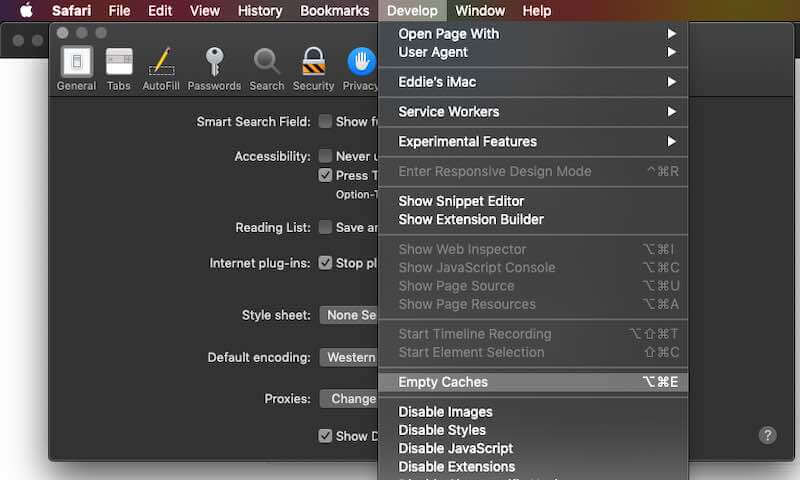 Tín dụng ảnh chụp màn hình: Windows Dispatch Service
Tín dụng ảnh chụp màn hình: Windows Dispatch Service
- Trong trình duyệt Safari, nhấp vào tên Safari ở đầu màn hình.
- Đi tới cài đặt.
- Chọn Nâng cao.
- Nhấp vào Hiển thị Phát triển.
- Chuyển đến menu Phát triển.
- Chọn “Bộ nhớ cache trống”.
Phương pháp # 2 – Tạm thời vô hiệu hóa các tiện ích mở rộng Safari
Một số tiện ích mở rộng trong trình duyệt Safari của bạn có thể gây ra thông báo lỗi. Bạn có thể thử tắt một số tiện ích mở rộng trình duyệt của mình và xem liệu điều đó có khắc phục được sự cố hay không.
- Nhấp vào Safari trong trình duyệt của bạn và đi tới Tùy chọn.
- Chọn Tiện ích mở rộng.
- Tìm kiếm tiện ích mở rộng mà bạn cho rằng có thể sử dụng hết bộ nhớ hoặc năng lượng của mình. Vô hiệu hóa nó.
Phương pháp # 3 – Buộc thoát trình duyệt Safari
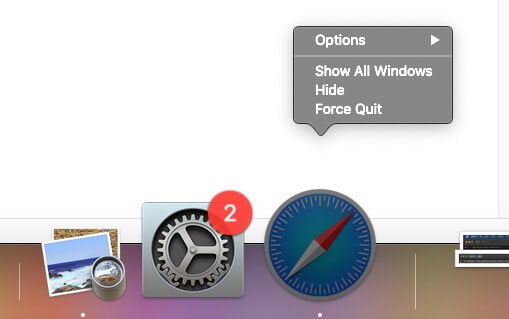 Tín dụng ảnh chụp màn hình: Windows Dispatch Service
Tín dụng ảnh chụp màn hình: Windows Dispatch Service
- Nhấp vào biểu tượng Apple ở góc trên cùng bên trái.
- Chọn Buộc thoát.
- Chọn Safari.
- Nhấp vào “Buộc thoát” một lần nữa.
- Đợi một chút.
- Khởi động lại trình duyệt Safari.
Phương pháp # 4 – Tắt các Plugin Internet
- Đi tới cài đặt trong trình duyệt Safari.
- Chọn Nâng cao.
- Tìm các plugin Internet và bỏ chọn hộp.
Phương pháp # 5 – Cập nhật trình duyệt Safari của bạn
- Để cập nhật trình duyệt Safari, bạn cũng cần cập nhật macOS.
- Nhấp vào biểu trưng Apple ở góc trên cùng bên trái của máy Mac.
- Chọn Tùy chọn Hệ thống.
- Chuyển đến phần cập nhật phần mềm.
- Nhấp vào Cập nhật ngay hoặc Cập nhật ngay.
Phương pháp nào ở trên đã giúp bạn giải quyết và sửa lỗi sử dụng quá nhiều năng lượng và RAM của Safari? Chúng tôi muốn biết những gì hiệu quả, vì vậy xin vui lòng ghi lại ý kiến của bạn bên dưới.
CẦN MỘT MAC MỚI? Kiểm tra các giao dịch độc quyền này từ Walmart!